Google 어스는 모든 Google 앱 중에서 가장 멋진 앱일 수 있습니다. 구글지도 의 젊고 기술에 정통한 형제와 같습니다. 몇 번의 클릭이나 탭만으로 집에서 지구 반대편의 도시 또는 우주까지 확대하여 공유하는 지구를 탐험 할 수있는 다른 무료 오픈 소스 프로그램은 무엇입니까?
이 기사에서는 Google 어스에서 거리, 면적 및 고도를 측정하는 방법을 보여줍니다. 첫 번째 단계는 사용할 Google 어스 버전을 선택하는 것입니다. 세 가지 주요 버전이 있습니다.

가장 빠른 시작 방법은 지원되는 웹 브라우저에서 earth.google.com 을 (를) 방문하여 웹에서 Google 어스에 액세스하는 것입니다. 현재 지원되는 브라우저에는 Chrome, Firefox, Edge 및 Opera가 있습니다.
휴대 기기 사용자는 Apple의 App Store 또는 Google Play 스토어에서 Google 어스 앱을 다운로드 할 수 있습니다.
더 많은 기능에 액세스하려는 사용자는 Google 어스 프로를 다운로드 할 수 있습니다. 이름에 "Pro"가 있음에도 불구하고이 데스크톱 응용 프로그램은 무료이며 PC, Mac 및 Linux에서 사용할 수 있습니다. Google 어스 프로에는 과거 이미지와 GIS 데이터를 가져오고 내보내는 기능이 포함되어 있습니다.이 기능은 웹 및 모바일 앱에는 없습니다.

Google 어스로 거리를 측정하는 방법
Google 어스에서 거리를 측정하는 방법을 알아보기 전에 먼저 정확도에 대한 경고를 드리겠습니다. 이 주제에 대해 여러 권이 작성되었으며 결론은 특히 장거리에서 Google 어스의 위치 정확도가 완벽하지 않다는 것입니다. 하지만 대부분의 아마추어 사용자와 사용에는 충분합니다.

Google 어스에서 두 지점 사이의 거리를 쉽게 측정 할 수 있습니다.
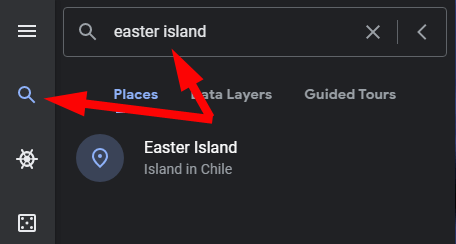



설정 한 마지막 지점을 제거하려면 실행 취소를 선택합니다. 이미 설정 한 포인트를 클릭하고 드래그 할 수도 있습니다.
Google 어스의 거리 단위
Google 어스는 사용자가 측정 한 거리에 가장 적합한 측정 단위를 자동으로 선택합니다. 또는 여러 측정 단위간에 전환 할 수 있습니다.
거리 옆에있는 드롭 다운 화살표를 선택하고 측정 단위를 선택하십시오. 옵션은 센티미터, 미터 및 킬로미터와 같은 미터법 단위에서 인치, 피트, 야드 및 마일과 같은 영국식 단위까지 다양합니다. 해리 또는 스무 트 를 선택할 수도 있습니다.

Google 어스로 면적을 측정하는 방법
Google 어스에서 다각형의 면적을 측정하는 것은 두 지점 사이의 거리를 측정하는 것과 매우 유사합니다. 세 개 이상의 점을 추가하고 첫 번째 점을 선택하여 모양을 닫으십시오.

이제 정보 패널에 생성 한 도형의 둘레와 면적이 모두 표시됩니다.

다시 각 측정 옆에있는 드롭 다운 화살표를 선택하여 측정 단위를 변경할 수 있습니다.
Google 어스에서 고도를 측정하는 방법
Google 어스는 지구상 어느 곳의 고도를 쉽게 찾을 수 있습니다. 지도에서 지점을 선택하기 만하면지도의 오른쪽 하단에 고도가 표시됩니다.

Google 어스에서 집 높이를 측정하는 방법
이제 고도 측정 방법을 알았으므로 Google 어스가 건물을 3D로 렌더링하는 경우 해당 지식을 사용하여 집 (또는 건물)의 높이를 계산할 수 있습니다.

이 연습은 세 단계로 나뉩니다.
Google 어스 프로로 3D 다각형 측정
Google 어스 프로를 사용하는 경우 다른 방법으로 이동할 수 있습니다.




Google 어스로 무엇을 할 수 있습니까?
더 많은 기능이 있습니다. 거리와 면적을 측정하는 것 이상으로 Google 어스에. Voyager 쇼케이스를 시작하고 대화 형 투어, 퀴즈 및지도 레이어를 즐기십시오.
또는 진정한 Google 방식으로 "I 'm Feeling Lucky"아이콘을 선택하면 Google 어스가 이전에 들어 보지 못했던 세계로 안내해드립니다. 그리고 떠나기 전에 Google 어스 프로에 숨겨진 무료 비행 시뮬레이터 게임을 시작하는 방법을 꼭 배워보세요!